PS做眼影教程
8、取消選擇,然后設(shè)置高斯模糊效果,如圖所示。
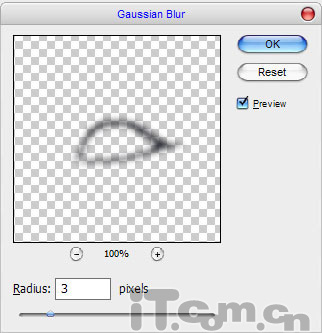
效果圖如下。

9、使用涂抹工具涂抹眼線,很眼睛后起來更大,如圖所示。

10、接下來為眼影添加一些閃粉的效果,創(chuàng)建一個(gè)新圖層,然后使用畫筆工具在眉毛下的地方畫出兩道白色,如圖所示。

11、執(zhí)行“濾鏡—雜色—添加雜色”,設(shè)置高斯分布、單色,如圖所示。
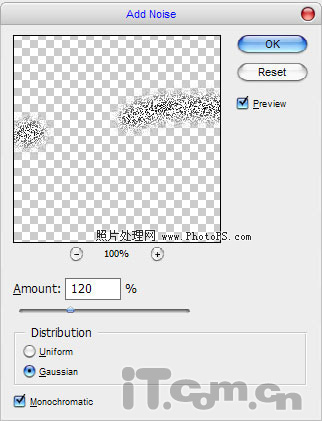
12、設(shè)置圖層混合模式為柔光,如圖所示。

13、使用模糊工具,涂抹一下閃粉,使它柔和一點(diǎn),如圖所示。

14、你還可以使用橡皮擦工具進(jìn)行一些清理,使用眼影看起來更真實(shí),更自然,如圖所示。

15、接下來就是畫眉。創(chuàng)建一個(gè)新圖層,使用套索工具創(chuàng)建眉毛選區(qū),然后填充黑色,如圖所示。

標(biāo)簽(TAG) 化妝美容
上一篇:ps處理出皮膚的紅潤色彩




























